「FLEXISPOT EG8」は、高級感あふれるガラス天板の電動スタンディングデスクです。
充電用のUSBポートが付いていたり、収納用の引き出しがついていたりと、見た目だけでなく実用性も高いデスクです。
しかし、ガラス天板の上、天板にかなりの厚み(4.8cm)があるためクランプすることができません。
クランプができないと、モニターアームが使えないだけでなく、収納ボックスを取り付けることもできません。
そのため、配線を含めてデスク環境作りにこだわろうとすると、普通のデスクに比べて工夫が必要になります。
ようやく自分なりに工夫した「FLEXISPOT EG8」の環境ができたので、本記事でご紹介します!
 らけ
らけスタンディングデスク以外にも使えるテクニックなので、デスク配線の参考にしてください。
- FLEXISPOT EG8の配線方法
- FLEXISPOT EG8を快適に使うための工夫
メインデスクとして使っている「FLEXISPOT E7」のデスク環境は、こちらの記事で紹介してます。
スタンディングデスクで配線を工夫しなければいけない理由


普通のデスクを使っているとき、そこまで配線を工夫しませんよね?
もちろん、できるだけキレイにしたいというのはあると思います。
しかし、電動スタンディングデスクを使う場合、配線を工夫しなければいけない理由があります。
それは、デスクが上下するからです。
通常の状態で、ちょうどいい配線だったとしても、


高さを上げると、コードが引っ張られてしまいます。


コードが引っ張られてしまうと、そこに繋がっているパソコンが引っ張られて落ちるなど大惨事になってしまいます。
かと言って、その分コードを長くすると、床がコードでごちゃごちゃしてしまいます。
そのため、スタンディングデスクを使う場合は、いかに配線をキレイに・使いやすくするかの工夫が求められます。
FLEXISPOT EG8の配線方法


では、実際に「FLEXISPOT EG8」の配線について見ていきましょう。
まず、こちらが手を加える前の状態。


ただ機器にコードを繋いで、デスクから下ろしただけなので、かなりごちゃごちゃしてますw
ここから配線をしていきます。
手順としては、以下の流れで進めていきます。
- 電源タップをデスクからぶら下げる
- コードをまとめる
- まとめたコードをぶら下げる
電源タップをデスクからぶら下げる
配線をする上で、まず一番に考えるのは、できるだけ床に付くコードの数を減らすことです。
そうすることで、床がキレイになるだけでなく、デスクを上下するとき引っ張られるコードの数も少なくなります。
そのため、壁から引っ張ってくるコードは1本にまとめて、それをデスクにぶら下げることで、他のケーブル全てがデスクの上下に合わせて動くようにします。



その1本のコードが電源タップですね。
元々壁から引っ張ってくるメインの電源には、タワー型の電源タップを使っていたのですが、スタンディングデスクでは使いづらかったため、こちらの電源タップへと買い替えました。
ドッキングステーションやモニターの電源が3ピンなので、3ピンが使える電源タップを選びました。
また、こちらの電源タップにはマグネットが付いているため、そのままデスクの足や裏側へとくっつけられるのも便利です。


天板裏側の柱部分にくっつけました。



FLEXISPOT EG8はマグネットをくっつけられる部分が多いため、相性ばっちりです。
コードをまとめる
電源タップの設置が終わったら、次はそこに繋げるためのケーブルをまとめます。
そのまま電源タップに繋いでもいいのですが、そうするとケーブル同士がバラバラになってしまって、見た目が悪くなってしまいます。
そのため、一度ケーブルはまとめて(束ねて)から電源タップに繋げましょう。
ケーブルをまとめるためにはマジックテープタイプの結束バンドがオススメです。
以前、配線方法の記事でもご紹介したこちらの結束バンドですが、やはり便利です。
でもこの結束バンド、ケーブル同士をしっかりと束ねたいとき結構難しいんですよね。
そこで、今回使ったのはこちらのケーブルに留めるタイプのマジックテープ結束バンドです。
1本のケーブルに留めてから束ねるため、しっかり力を入れて束ねられるんです。
そのため、電源コードのような太いケーブルや硬く癖のついたケーブルも、しっかりまとめることができます。
まとめたコードをぶら下げる
ケーブルをまとめたら、そのケーブルをデスクからぶら下げます。


すると、このように床に垂れているのは電源タップのケーブルのみになり、それ以外のケーブルは全てデスクにぶら下がっている状態になります。



私の環境だとTVアンテナのケーブルも壁から引っ張ってくる必要があるので、床に付くケーブルは2本になってしまってます。
まだ多少ごちゃっとしてる感はありますが、かなりスッキリしましたよね。



ケーブルをもっとしっかりと束ねたら、よりキレイになると思います。
ケーブルは全て、以前にもご紹介したマグネットフックを使ってぶら下げてます。
束ねたケーブルを、柱に沿って這わせることができるので便利です。


電源口が足りないため、元となる電源タップにもう1つ電源タップを取り付けて、その電源タップもマグネットフックでデスクの横に取り付けます。


ACアダプターもマグネットフックで解決
ケーブルは束ねて引っ掛けるだけでいいですが、ACアダプターはそうもいきません。
収納ボックスを取り付けて、その中に入れるだけでよかったのですが、クランプができないデスクではそれができません。
でも、その問題もマグネットフックが解決してくれました!
ACアダプターの両側をマグネットフックに引っ掛けることで、デスクにぶら下げることができるのです。


1つのACアダプターにつき、マグネットフック2つで取り付けることができます。



スペース的に、ACアダプター3つくらいまで取り付けることができそうです。
今回ACアダプターを取り付けているような垂直方向への耐荷重は2kgなので、単純計算2つのフックで4kgまでの物を取り付けることができます。
ちなみに、水平方向の耐荷重は10kgです。
FLEXISPOT EG8を快適に使うための方法


FLEXISPOT EG8のレビュー記事でも書きましたが、ガラス天板は見た目がいいのですが、その反面少し使いづらさがあります。
また、メインデスクほどではないですが、このデスクもかなり重いです。
そのため、少し動かしたいと思っても1人じゃどうすることもできません。
これらの問題を解決して解決に使うため、
- デスクマットを使う
- キャスターを取り付ける
これら2つを実施しました。
デスクマットを使う
ガラス天板は、見た目がすごくオシャレなのですが、実用的かと言われると正直悩んでしまいます。
- 指紋などの汚れが目立つ
- 冬場は天板が冷たい
- Apple Watchなどが当たると音が鳴る
- マウスが使いづらい
- 物の移動に気を使う
しかし、デスクマットを使うことで、これらの問題を全て解決してくれました!
透明のデスクマット
黒い高級感あふれる見た目を活かしたかったので、透明のデスクマットを購入しました。
しかし、これは失敗でした。
使い心地自体はよかったんですが、気泡で見た目が酷いことになったんです。
あまりの酷さに写真を消してしまったんですが、スマホに安物のフィルムを何も考えず貼り付けたときくらいの酷い気泡でした。



一部に大きな気泡がある訳ではなく、全体に小さい気泡が大量にあるため、我慢して使い続けることができませんでした。
貼り付けるときに、霧吹を使って水と共に空気を絞り出すなどの工夫をすればキレイに使える可能性もありますが、不器用な私はうまくできずあきらめましたw
レザー生地のデスクマット
透明のデスクマットの代わりに買ったデスクマットがこちら。
実際に敷いてみると、こんな感じになります。


透明なマットを買ったときは、天板のサイズと同じ120×60のものを選びましたが、隅から隅まで覆う必要はないと感じたため、少し小さめ(90×43)です。
奥の方や、端っこの方は基本的に使うことがないため、一回り小さいマットでもOK。
逆に全体を覆わないことで、黒の天板がそのまま見えるため、見た目も損ないません。
デスクマット自体に滑り止めはあまりありませんが、モニターで抑えることができているため、使っていて動いてしまうこともありません。



全体を覆うサイズのデスクマットは種類が少ないですが、一回り小さいデスクマットは種類が多いので、いろいろ選べます。
キャスターを取り付ける
FLEXISPOT EG8含めて、電動スタンディングデスクは重いです。
このデスクも40kg以上あるため、少し動かそうとするだけでもかなり大変です。



デスクの上に物があると更に大変です。
そのため、何とか方法を考えていたところ、FLEXISPOTのデスクにはキャスターが取り付けられることを知りました。
ちなみに、組立時には公式のキャスターが全て取り扱いなしだったため、私はホームセンターで売っているものを使いました。
公式のもの以外を使うと、何かあったときサポートを受けることができなくなる可能性があるため、そこだけは注意してください。
キャスターの取り付け方
キャスターの取り付けは非常に簡単です。


足の底面についている、こちらのカバーを外します。
特に道具は使わず、回すだけで外すことができます。


あとは、カバーが入っていた穴にキャスターを取り付けるだけです。
六角レンチを使うとしっかり閉めることができますが、正直指で可能な限り閉めるだけでも大丈夫な気はします。


これで少し移動させたいとき、苦労することなく簡単に動かすことができるようになりました。
FLEXISPOT公式から、キャスターを使うときの注意点について書かれているので、キャスターを使う前に読んでおくことをオススメします。
FLEXISPOT EG8の環境作りまとめ


「FLEXISPOT EG8」のデスク環境作りについて解説してきました。
「FLEXISPOT EG8」を含めたスタンディングデスクは、配線を工夫しないと高さが変わった時、ケーブルが引っ張られて物が落ちたり壊れたりとする可能性があります。
そのため、高さが変わっても大丈夫なよう配線はしっかりと考えて行いましょう。
また、デスクマットを使うことでガラス天板のデメリットがほぼ解消できるので、より快適に使うことができます。
キャスターを取り付けることで、少しの移動もできないというデメリットの解消もできて、置き場所にも困らなくなります。



実際、私は押入れの前にデスクを置いて、押入れを開けるときだけキャスターで移動させることにしてます。
- マグネットフック
- デスクマット
- キャスター
これら3つのアイテムで、「FLEXISPOT EG8」がかなり使いやすくなるので、気になってる方はぜひチェックしてみてください!
FLEXISPOT公式サイトとAmazon店では、ブラックフライデー・サイバーマンデーセールが開催されます。
(※以下画像はクリックで拡大できます。)
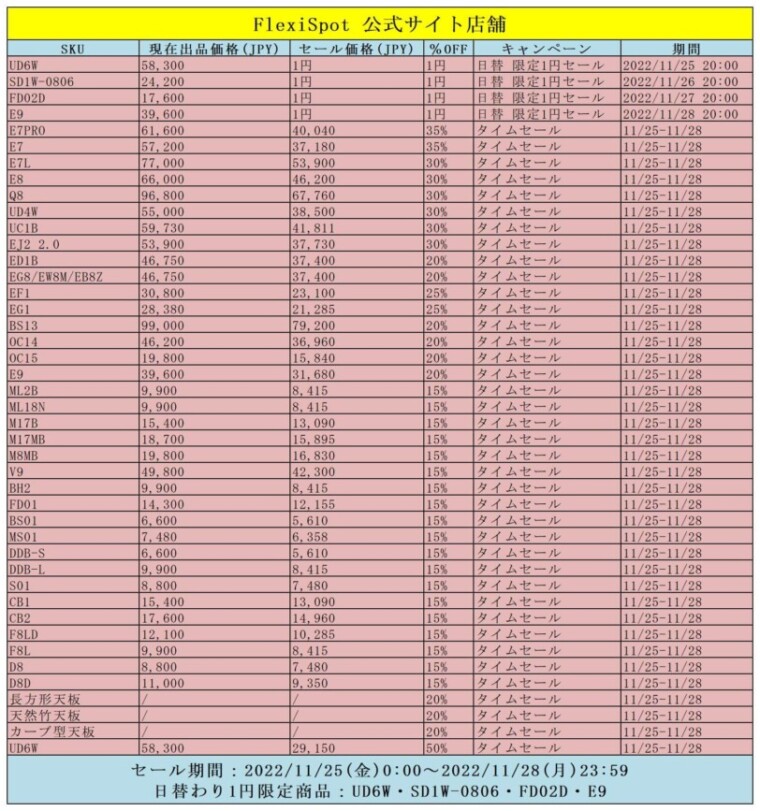
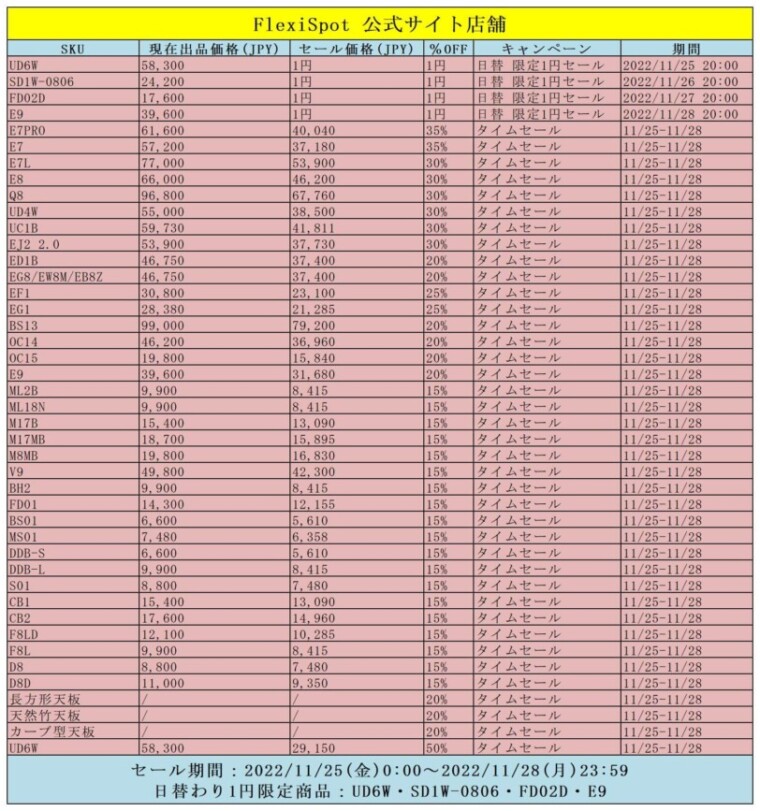


【開催期間】
FLEXISPOT公式サイト:2022年11月25日(金) 0:00 〜 2022年11月28日(月) 23:59
FLEXISPOT Amazon店:2022年11月25日(金) 0:00 〜 2022年12月01日(木) 23:55
また、FLEXISPOT公式サイトでは期間中
- 全額キャッシュバックキャンペーン
- ラッキーオーダーキャンペーン
- 日替わり1円限定セール
- チャレンジゲームで景品をゲットキャンペーン
が開催されます。
詳細は以下からチェック!
>>FLEXISPOTブラックフライデーキャンペーンページ











